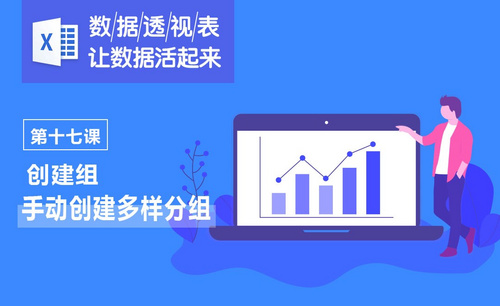excel显示
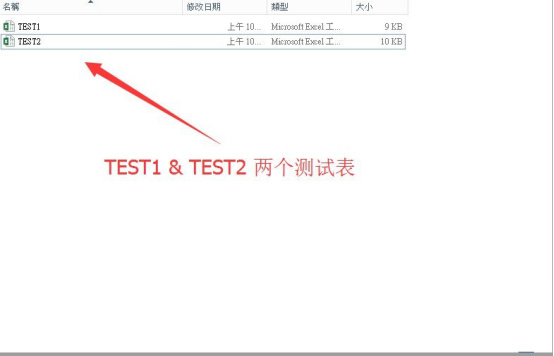
在数据运用的时候可能会涉及多个表格,几个表格的数据要来回进行使用,而一个表格一个窗口很不方便,这就要不断的进行表格切换,如果需要的数据表格可以同时显示在一个屏幕上,那就大量的节省了重复切换表格的时间。我们今天就以两个表格为例,看看小编怎么让他们神奇的在一个屏幕上显示出来,课程马上开始了!
1、新建两个Excel表格来实现两个表格同时显示的功能,我这里分别命名为TEST1&TEST2,并打开填写一些内容进入,如下图所示。
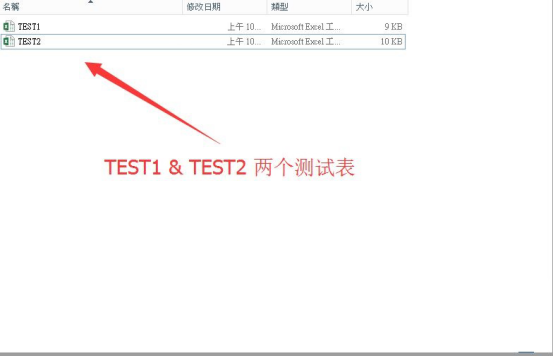
2、任意打开一个表格,点击上方工具栏中的“视图”按钮,如下图所示。
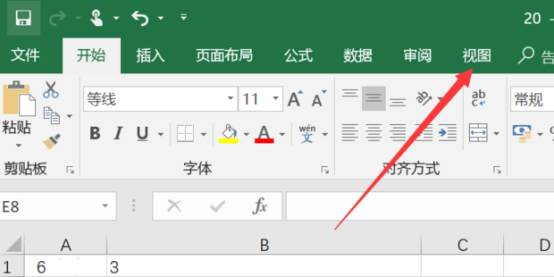
3、点击“全部重排”,如下图所示。
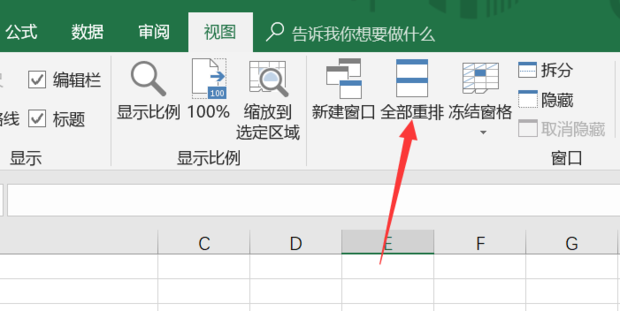
4、选择排列方式,这里以平铺为例,点击“确定”,如下图所示。
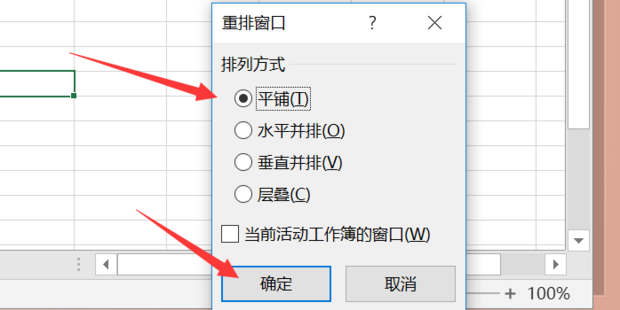
5、这样就可以看到怎么让两个excel表格一个窗口显示,如下图所示。
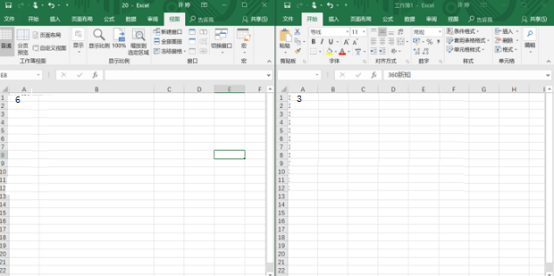
经过以上步骤的操作,两个表格很快的就出现在一个屏幕上了,这样运用起来非常方便,我们还可以自己试着,看看多个表格能不能也同时在一个屏幕上显示,办公软件的很多小窍门都是在工作中慢慢积累的,这样可以明显的提高你的工作效率。
本篇文章使用以下硬件型号:联想小新Air15;系统版本:win10;软件版本:excel 2007。
相信大家使用EXCEL中,最喜欢的就是表格设置功能了,可以清晰,一目了然的看到数据,这也是excel最常常使用的功能。在单元格内显示百分比是一种美观且直观的了解数据的方式,当EXCEL进度条与百分比不符时怎么办呢,该怎么进行修改操作呢?接下来为大家重新演示正确的制作进度表与百分比的方法,大家一起来学习吧!
第一步:首先假设两组数据,左右是相同的数据哦。我们以右边数据为例,将右边单元格选中。单击“开始”菜单栏,单击“条件格式”。
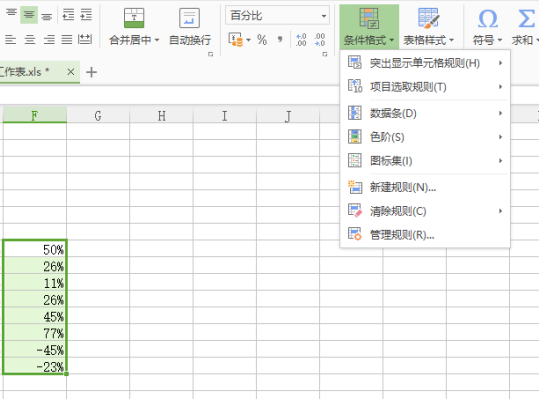
第二步:单击“数据条”选项,单击“其他规则”。
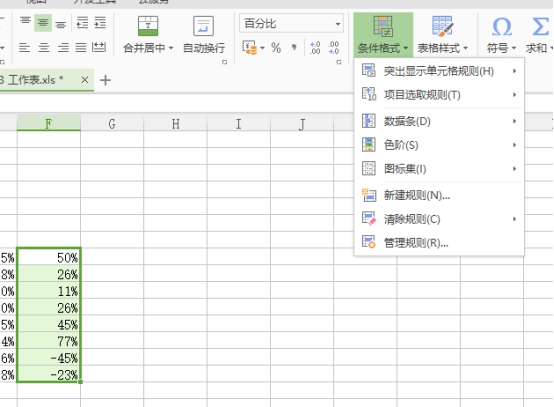
第三步:勾选“仅显示数据条”。
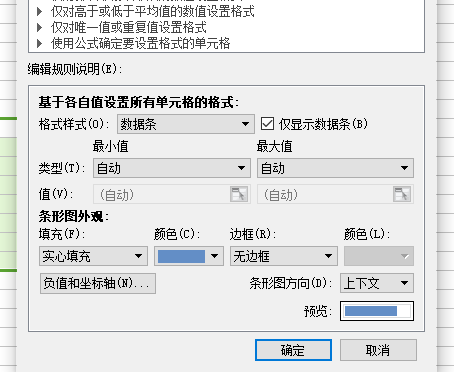
第四步:将最小值类型改为“数字”。
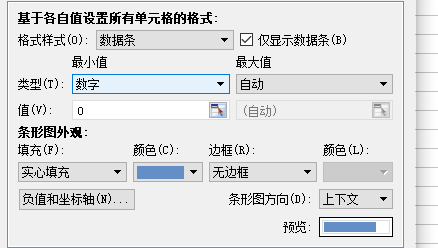
第五步:最小值设置为“-1”。
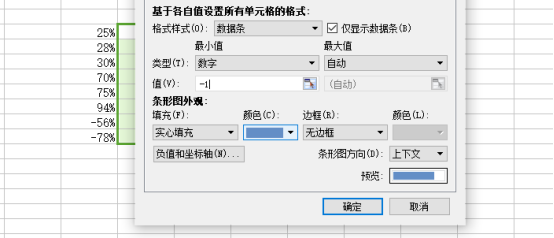
第六步:将最大值类型改为“数字”。最大值设置为“1”。单击"确定"。
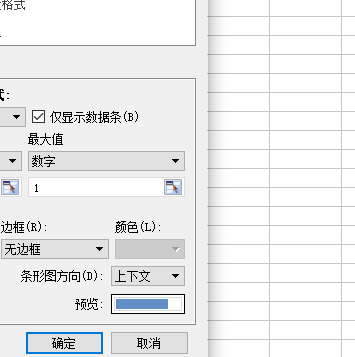
第七步:点击确认之后就会发现刚才在右边,被选中的百分比以进度条方式显示。
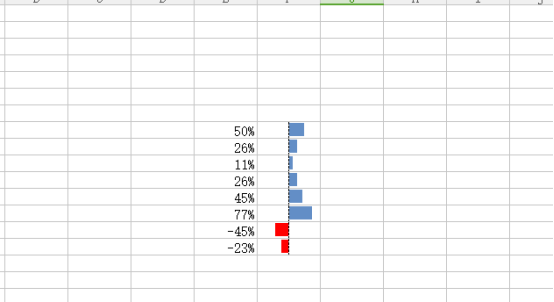
以上的七个步骤,就是完成EXCEL进度条与百分比不符的解决办法,跟着小编的讲解是不是清晰很多,操作起来也不复杂。很多EXCEL的技巧,只要跟着操作,一步一步的来,都可以学会,并且得以运用。希望课下小伙伴们继续加油,有为难的问题可以相互交流,反馈,大家一起进步,学习更多的知识。
本篇文章使用以下硬件型号:联想小新Air15;系统版本:win10;软件版本:EXCEL 2016。
我们在使用excel表格的时候会遇到各种各样的问题,在会运用的同时,我们还要学会解决运用时候遇到的各类问题,这样才算真正的掌握了excel的知识。Excel的功能远比我们简单了解的多的多,许多功能都是在实际工作中学到的,不仅仅只有计算是它的精髓,我们今天针对excel打开不显示内容给大家带来一堂课。内容就是:怎么解决excel打开了但是显示不出来内容。
1、打开需要编辑的Excel表格(如下图所示)。
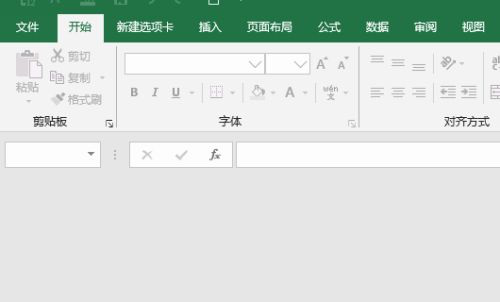
2、点击工具栏中的“视图”选项(如下图所示)。
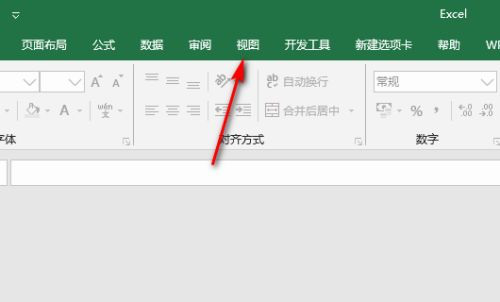
3、进入视图页面后,在窗口中点击“取消隐藏”(如下图所示)。
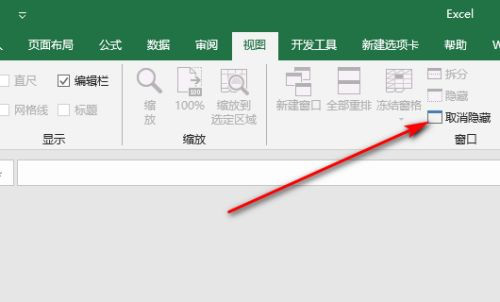
4、在窗口中点击取消隐藏后,选择取消隐藏的工作簿,然后点击确定(如下图所示)。
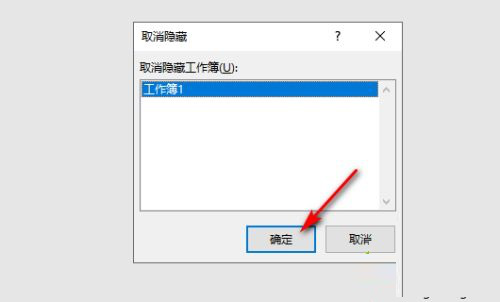
5、点击确定后,就可以把内容显示出来了(如下图所示)。
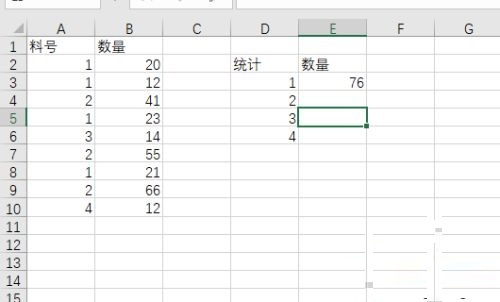
办公软件的excel表格拥有强大的计算和统计功能,相比较传统的计算,excel表格的开发应用提高了工作效率,还提高了结果计算的准确性。今天我们学习了怎么解决excel打开了但是显示不出来内容的方法。百看不如一练,课后大家独立进行操作,把这个知识真正的掌握起来。
本篇文章使用以下硬件型号:联想小新Air15;系统版本:win10;软件版本:wps 2019。
在使用excel的时候会遇到很多情况,有时候是由于自己功能不熟练,导致自己要费好多时间才能达到自己想要完成的效果,当遇到有多个excel表格之间的数据需要相互借鉴的时候,我们要手动切换表格,这样既费时间又不方便,如果多个excel窗口可以独立显示在一个页面上就方便多了。下边我们就把这个方法教给大家: excel2010多个窗口独立显示的方法?
1、启动菜单栏——视图——重排窗口(如图所示)。
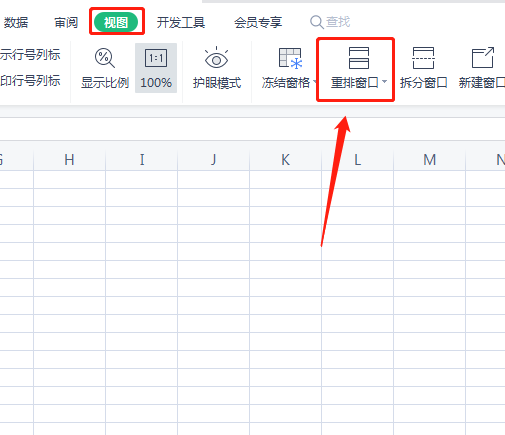
2、点击重排窗口,选择水平平铺选项(如图所示)。
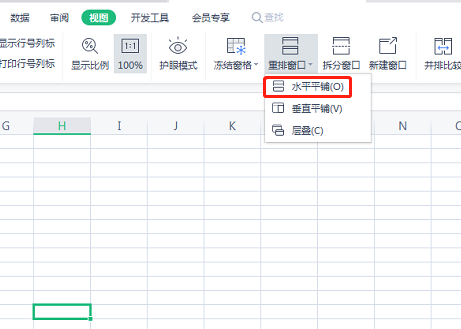
3、此时工作簿已经不是原来的样子了,托动是可以移动的(如图所示)。
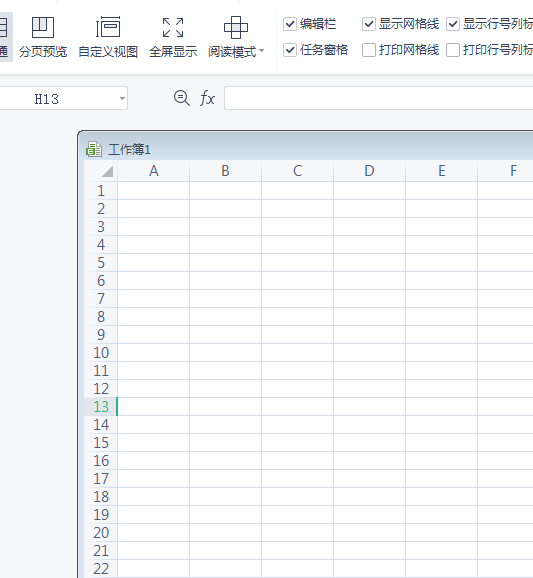
4、我们再新建几张表格,便于对比查看,最后几个表格的窗口已经独立显示了(如图所示)。
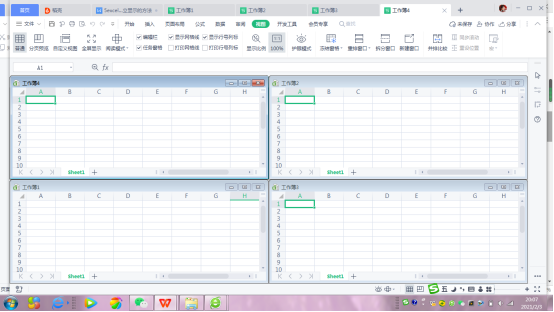
excel2010多个窗口独立显示的方法已经全部的展示给大家了,步骤少,也比较容易理解,这样同时打开几个excel窗口,相互借鉴数据时候就比较方便了,省去了很多来回切换窗口的时间。如果是展示相互对比关系的数据时就更方便了,看到数据,让人一目了然。各类软件的功能各式各样,但是这些常用的功能还是要熟记多练。
本篇文章使用以下硬件型号:联想小新Air15;系统版本:win10;软件版本:excel 2010。
相关教程
热门百科
索引
两个excel表格怎么同时显示在屏幕上?
excel进度条与百分比不符怎么办?
怎么解决excel打开了但是显示不出来内容的问题?
excel2010多个窗口独立显示的方法?
相关百科
最新知识
相关教程